windows11任务栏怎么缩小是一个比较多人提出的问题,用户们需要通过注册表的页面进行设置才可以解决这个显示效果的问题。那么如何解决呢,具体方法就是要先进入注册表页面然后找到修改任务栏的文件夹进行修改数值,下面就是关于windows11任务栏怎么缩小方法介绍的详细内容,希望大家学会。
windows11任务栏怎么缩小
1、首先使用快捷键win+r进入运行。
2、之后输入【regedit】,我们选择确定按钮。

3、进入注册表的页面,依次打开【HKEY_CURRENT_USERSoftwareMicrosoft WindowsCurrentVersionExplorerAdvanced】文件夹。
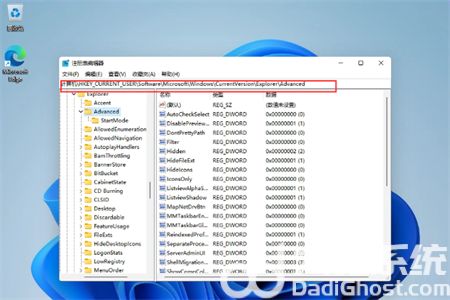
4、然后鼠标右键选择新建一个【DWORD值(32)】将其命名为TaskbarSi。
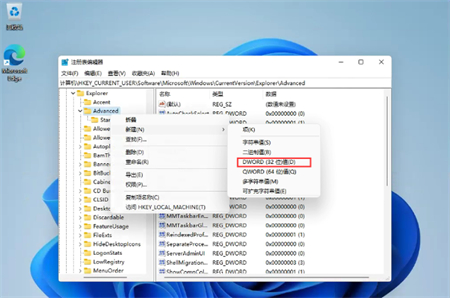
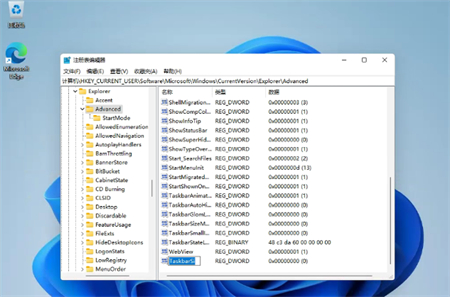
5、完成后我们右键点击新建的值,将其数值数据改为【0】任务栏就会变小啦。
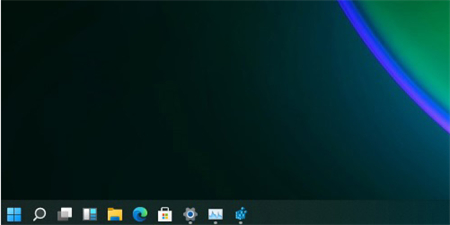
6、若将数值数据更改为【1】,则是中任务栏的状态。
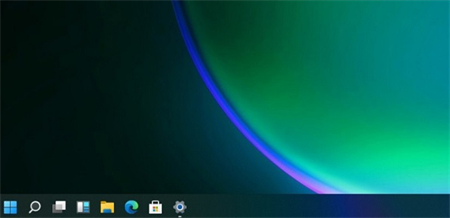
这就是windows11任务栏怎么缩小的步骤方法,学会的用户赶快去试试吧。

大小:20.6M

大小:

大小:39M

大小:18.86MB

大小:40.9M